各位迷你大陆的冒险家你们好!我是你们帅气潇洒的胖哒叔,又到了胖叔的《迷你世界》版本讲解时间!相信小伙伴们在游戏中已经有了一些了解,《迷你世界》新版本对地图上传做出了改动和优化:
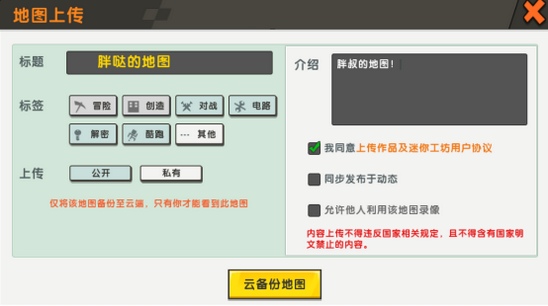
看到新的页面,胖叔也是一脸疑问,公开和私有是什么?它们有什么区别?

带着这些疑问,胖哒对新版的地图上传机制进行了研究了解。
经过了一段时间的研究之后,胖叔终于了解了新版上传地图机制。那么本次资讯就让胖叔带大家一起了解一下新版的上传机制吧!
我们首先创建一张地图作为讲解用的案例:
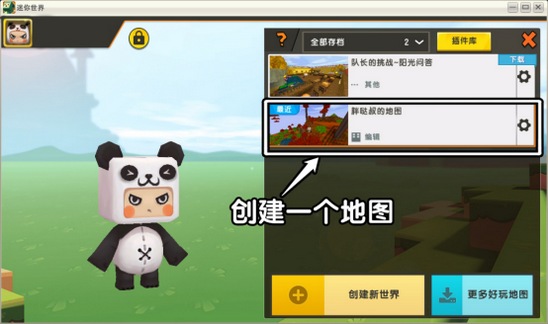
小伙伴们在创造完地图作品之后就可以点击地图右边的按钮,并点击地图上传按钮:
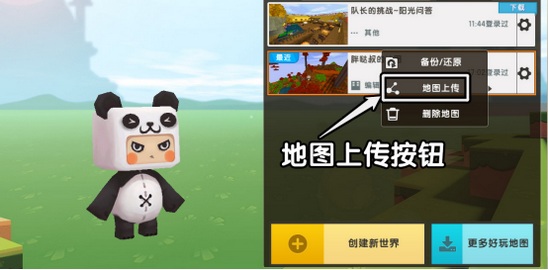
点击后即可进入地图上传界面,我们需要输入地图名称、选择标签、选择公有或私有,还可以输入介绍。
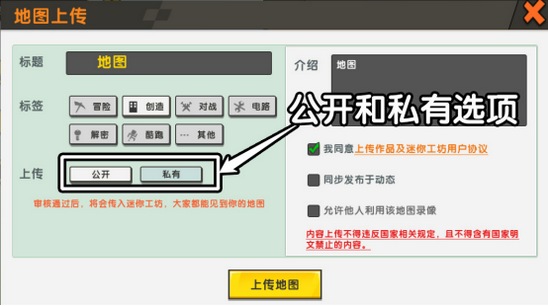
和之前不同的是,我们可以看到新增的公开和私有两个按钮,选择不同的模式会对上传地图产生影响:
① 公开模式:审核通过后,地图将会被传入到迷你工坊,大家都能看到你的地图并下载。
② 私有模式:将你的地图备份至云端,只有你自己可以看到此地图。
胖叔来尝试一下,首先上传到公开:
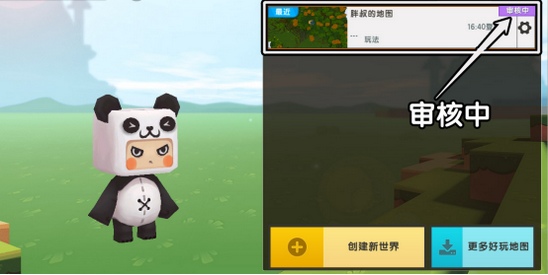
上传公开后,地图右侧可以看到紫色的“审核中”标签,此时你的地图正在被官方大大们审核中,审核通过后即可传入到迷你工坊,小伙伴们要耐心等待审核哦~
成功上传并传入到迷你工坊的地图会显示橙色已上传标签。
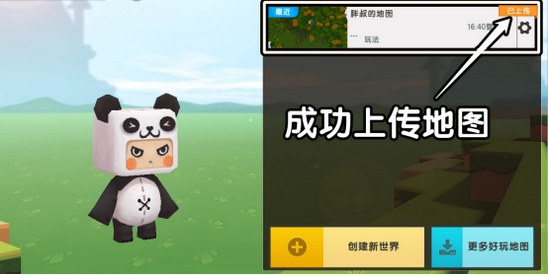
胖叔再来尝试一下用私有模式上传:
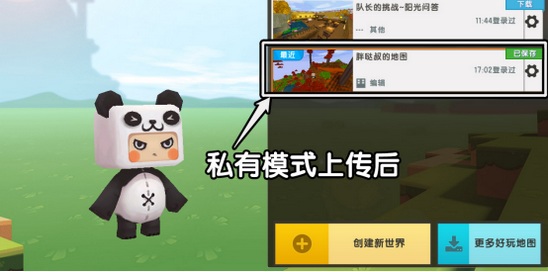
私有模式上传之后地图右侧可以看到绿色的“已保存”标签,表明此地图已经保存在云端,并且只有你自己能够看到这张地图。
保存后即使切换了游戏设备也可以将此地图重新下载回来,小伙伴们要记得勤上传你的地图哦~
对了对了,还有一件事要提醒小伙伴们,之前分享过的地图会被更改为私有模式,想要重新公开的话,只需要重新选择公开模式重新上传即可!









 粤公网安备44010602000283号
粤公网安备44010602000283号

全部评论